
时间:2020-12-29 16:58:28 来源:www.win10xitong.com 作者:win10
我们在使用win10系统的时候,不少用户都遇到了win10系统下任务视图和虚拟桌面功能如何使用,其实不知都还有多少用户遇到了win10系统下任务视图和虚拟桌面功能如何使用的问题,要是想自己学习学习解决win10系统下任务视图和虚拟桌面功能如何使用的方法,也是可以的,在查阅了很多资料后,小编整理了方法步骤:1.任务视图在桌面的位置;2.点击任务视图就显示已经打开的多个任务窗口就好了。刚才没看明白不要紧,今天小编就会专门来讲解win10系统下任务视图和虚拟桌面功能如何使用的具体处理手段。
推荐系统下载:深度系统Win10纯净版
具体步骤如下:
1.任务视图在桌面上的位置;

2.单击任务视图以显示已打开的多个任务窗口。
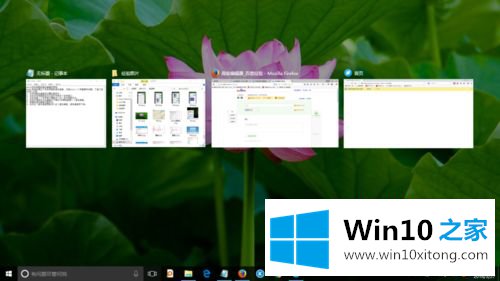
3.单击任何任务窗口进入此任务视图。
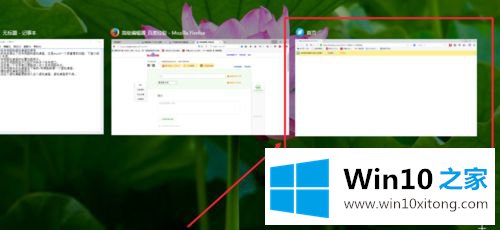
4.在任务视图中,单击桌面右下角的数字以创建新的虚拟桌面。
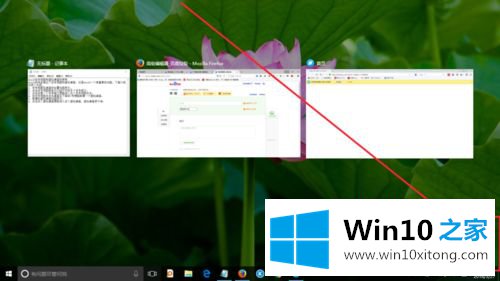
5.新创建的虚拟桌面如图所示。
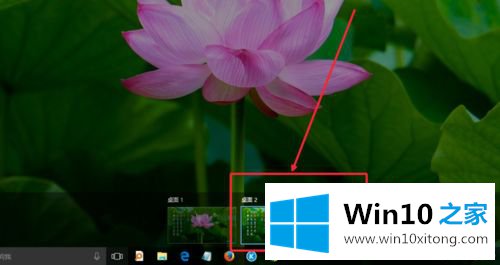
6.点击虚拟桌面进入虚拟桌面,很干净。

以上是win10系统下使用任务视图和虚拟桌面功能的详细步骤。需要的用户可以按照上述方法操作。
以上的内容已经非常详细的说了win10系统下任务视图和虚拟桌面功能如何使用的具体处理手段,很简单的几个设置就可以解决win10系统下任务视图和虚拟桌面功能如何使用的问题,如果这篇文章对你有所帮助,那么希望你继续支持本站。